Tabloya naverokê
Di vê gotarê de, em ê diyar bikin ka meriv çawa fonksiyona COUNTIF bi fonksiyona SUBTOTAL li Excel-ê bikar tîne da ku daneyên fîlterkirî bi du awayên hêsan bijmêre.
Pirtûka Xebatê ya Praktîkê dakêşin
Vê pirtûka xebatê ya pratîkê dakêşin da ku hûn vê gotarê dixwînin.
HEJMÎ HEJMAR.xlsx
2 Rêbazên Bikaranîna COUNTIF-ê bi SUBTOTAL re di Excel de
Di vê gotarê de, me databasa jêrîn bikar anî da ku 2 awayên cûda destnîşan bikin da ku hejmara rêzên xuya tenê bibînin. . Li vir navnîşek hilberên 4 kategoriyên cuda hene. Em ê hejmara hilberan di bin her kategoriyê de bibînin. Werin em rêberiyê bişopînin.
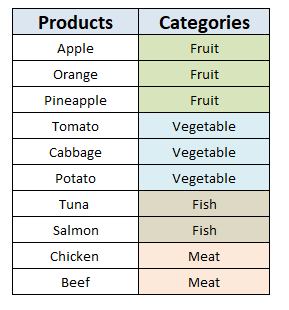
1. Bikaranîna COUNTIF-ê bi SUBTOTAL-ê re ji bo jimartina Daneyên Parzkirî Bi Pîvan Bi Bikaranîna Fonksiyonên Excel re
Bi gelemperî, fonksiyona SUBTOTAL nikare pîvanên ku ji hêla fonksiyona COUNTIF ve têne danîn. Ji ber vê yekê em dikarin hejmara hejmartinê bi karûbarê SUMPRODUCT bi hem fonksiyona SUBTOTAL (bi rêya fonksiyona OFFSET ) û hem jî bi <1 parz bikin>pîvan .
Di hucreya E6 da formula :
=SUMPRODUCT((C5:C14=C5)*(SUBTOTAL(103,OFFSET(C5,ROW(C5:C14)-MIN(ROW(C5:C14)),0)))) 
Dabeşkirina Formulê:
Fonksiyon SUMPRODUCT array wekî xwe digire têketin . Di vê formulê de, em rêzika ya yekem ketinê wekî krîteran û duyemîn arrêja têketinê destnîşan dikin. dîtbar .
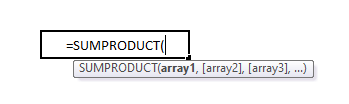
Pîvan ev in-
=(C5:C14=C5) 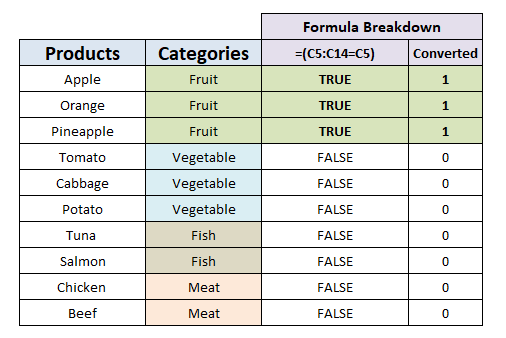
Ev nirxa C5 ku Fêkî ye li hember rêza C5:C14 kontrol dike . Ew arrayek ku di dîmendera jêrîn de tê xuyang kirin derdixe. Ji ber ku ev rêzik di forma pirjimariyê de ye di formulê de ew di dawiyê de vediguhere komek ji 1'yan û 0'yan.
{1, 1, 1, 0, 0, 0, 0, 0, 0, 0, 0} Niha, di beşa duyemîn a formula de, me heye fonksiyona SUBTOTAL ya ku nirxeke yekane wekî encam vedigerîne. Lê pêdivî ye ku em têketinek rêzê têxin fonksiyona SUMPRODUCT . Ji ber vê yekê, pêdivî ye ku em fonksiyona OFFSET wekî têketina fonksiyona SUBTOTAL bikar bînin, ji her rêzê re referansek ku ji her rêzê encamekê vedigerîne. Ji bo vê yekê pêdivî ye ku rêzek ku di her rêzekê de jimarek heye ku bi sifir dest pê dike wekî ketina fonksiyona OFFSET were danîn. Ji bo bidestxistina vê rêzê vê formulê bixin jêr:
=ROW(C5:C15)-MIN(ROW(C5:C14)) 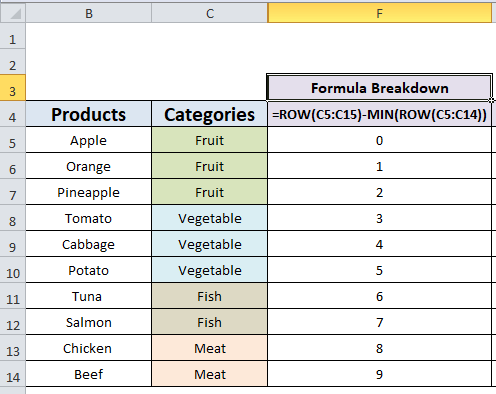 Em formula jorîn têxin nav fonksiyona OFFSET , ango:
Em formula jorîn têxin nav fonksiyona OFFSET , ango:
=OFFSET(C5,ROW(C5:C14)-MIN(ROW(C5:C14)),0) 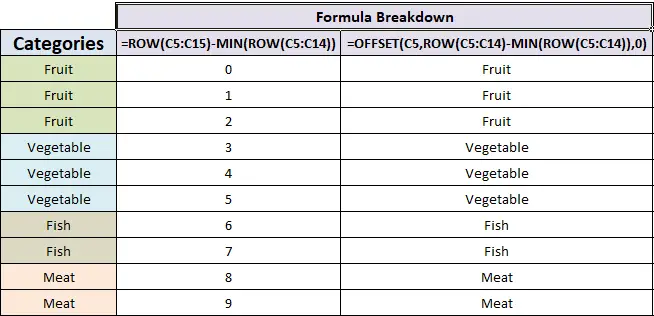 Di dawiyê de, fonksiyona SUBTOTAL komek 1 û 0'yan vedigerîne.
Di dawiyê de, fonksiyona SUBTOTAL komek 1 û 0'yan vedigerîne.
=(SUBTOTAL(103,OFFSET(C5,ROW(C5:C14)-MIN(ROW(C5:C14)),0))) 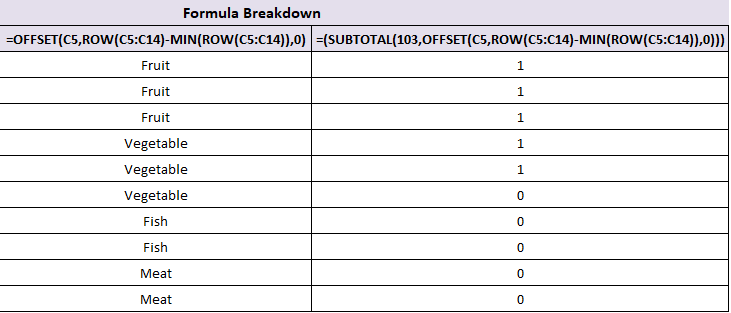
Niha em dikarin fam bikin ka beşa 2yemîn ya formula çawa dixebite, em herin qonaxa dawîn.
=SUMPRODUCT( criteria * visibility ) Formulê têxin şaneyek vala-
=SUMPRODUCT(D5:D14*H5:H14) 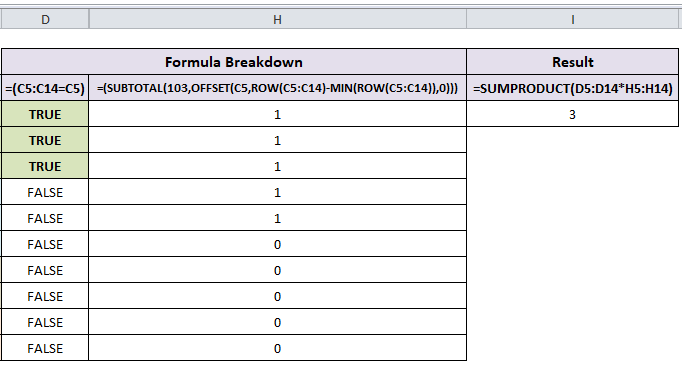
Rêjeya D5:D14 pîvanan û rêza H5:H14 dîtbariyê nîşan dide. encama 3 e ku hejmara berhemên fêkî di lîsteya hilberan de ye.
Bi heman awayî, em dikarin fîlter bikin û ji bo her kategoriyê jimara hilberan bistînin.
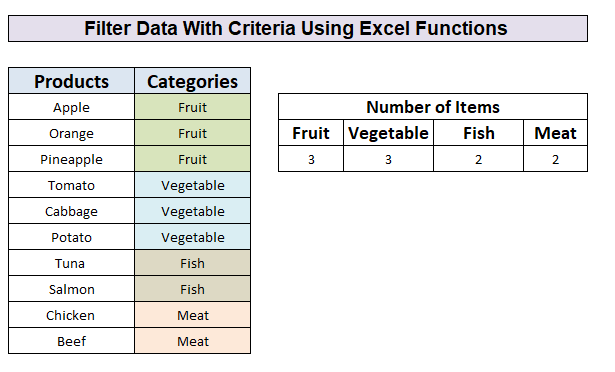
Zêdetir bixwînin: Di Excel de heman pîvanên çend rêzikan COUNTIF
Xwendinên bi heman rengî
- Excel COUNTIFS Nexebite (7 Sedemên Bi Çareseriyê re)
- COUNTIF li hember COUNTIFS di Excel (4 Nimûne)
- COUNTIF Ji [bi Şabloneke Belaş] Ji Mezintir û Kêmtir]
- COUNTIF Di navbera Du Nirxên Hucreyê de li Excel (5 Mînak )
2. Excel COUNTIFS Fonksiyona Jimartina Daneyên Parzûnê Bi Pîvan Bi Zêdekirina Stûnek Alîkar
Di vê rêbazê de, pêşî, em ê stûnek alîkar lê zêde bike û dûv re fonksiyona SUMIFS bikar bîne da ku hejmara hilberan li gorî kategoriyên wan bijmêre. Gavên jêrîn bişopînin:
Gavên:
- Di hucreya D4 de, formula jêrîn binivîsin
=IF(C4="Fruit",1,0) Ev formula kontrol dike ka nirxa ya şaneya C4 Fêkî ye an ne . Heke nirx fêkî ye wê demê ew ê 1 an jî 0 nîşan bide.
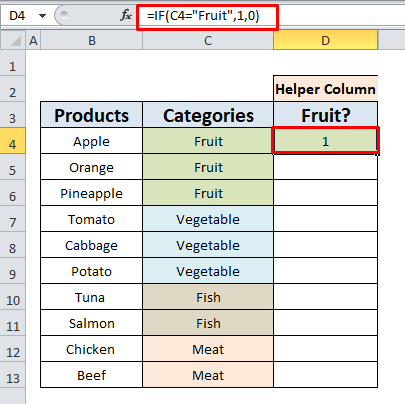
- Bikaranîna destpêka tijekirinê, kopî bikin û formûlê bi stûnê bixin.
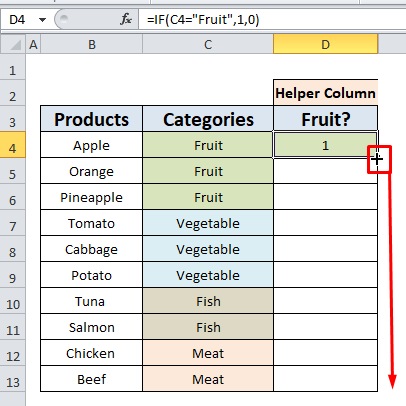
- Encam bi zelalî nîşan dide ku şaneyên bi Fêkî Kategorî nîşan didin 1 ûşaneyên bi kategoriyên ji bilî Fêkîyê 0 wekî encam nîşan bide.
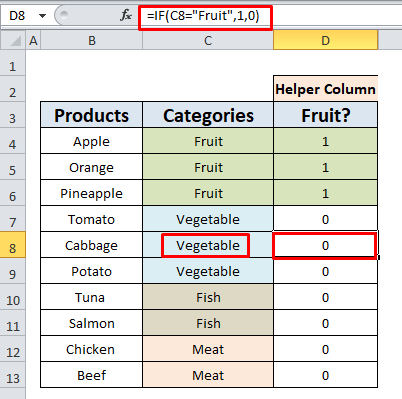
- Niha ya jêrîn bixin formula di hucreyeke vala de (di vê xaneyê de I7 ) hûn dixwazin encamê hilînin.
=COUNTIFS(C4:C13,"Fruit",D4:D13,"1") 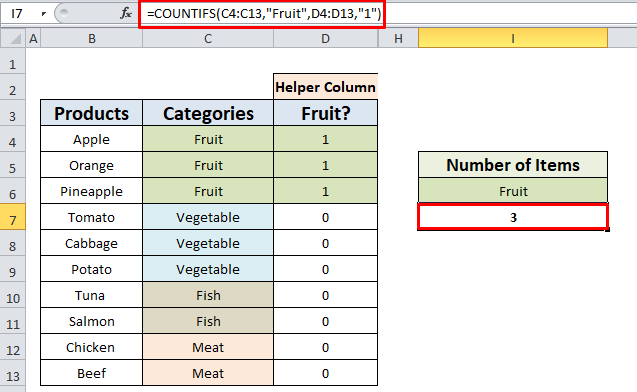
Di vê formulê de, fonksiyona COUNTIFS du pîvanan di du rêzan de kontrol dike û vedigerîne hejmara maçan . Di rêza C4:C13 ji bo Fêkî û di rêzeçiya D4:D13 de bi 1 re li hev dike.
- Bi şopandina gavên jorîn em dikarin hejmara hilberên ku her kategorî hene pir bi hêsanî hesab bikin.
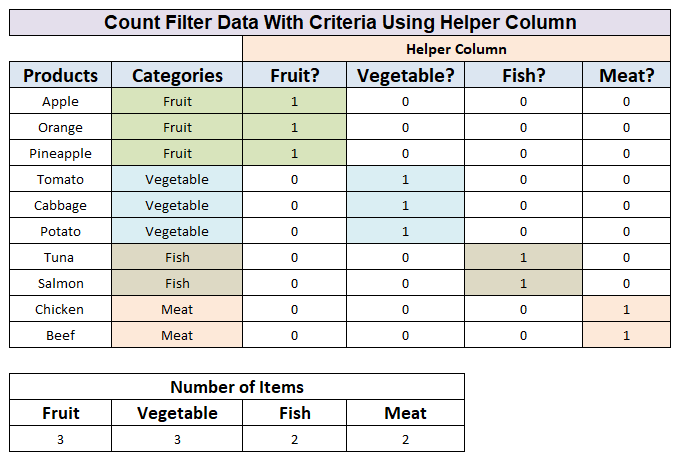
Zêdetir bixwînin: Meriv çawa Excel COUNTIF-a ku Pir Krîteran Dihewîne Bi kar tîne
Têbînî
- Fonksiyonek SUBTOTAL kar tîne function_num wekî argumanek ku tevgera fonksiyonê kontrol dike. Li gorî nirxa_function_num fonksiyona HEMÛ dikare AVERAGE, SUM, MAX, MIN, COUNT, hwd. ji rêzek nirxan hesab bike. Li vir me 103 bikar anî ku ji rêzên veşartî dixebitîne dema ku COUNTA
Mînakî, li vir em rêza 8 veşêrin ku hejmara berheman ji kategoriya zebzeya ji 3 ber bi 2 ve guhert. Û em jî rêzên 13 û 14 vedişêrin ku berhemên ji kategoriya goşt ku di encamê de 0-yê dihewîne, vedişêrin.
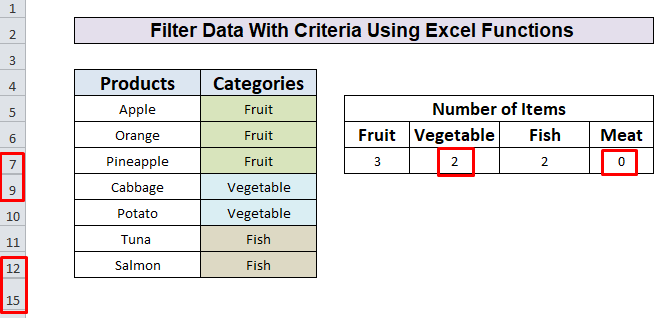
Encam
Niha, emdizanin ka meriv fonksiyona COUNTIF-ê bi fonksiyona SUBTOTAL-ê li Excel-ê çawa bikar tîne. Hêvîdarim, ew ê we teşwîq bike ku hûn vê fonksiyonê bi ewletir bikar bînin. Pirs an pêşniyarek ji bîr neke ku wan di qutiya şîroveyê ya jêrîn de binivîsîne.

